6 načinov, kako popraviti Safari, ki je izginil z začetnega zaslona iPhone
Miscellanea / / April 05, 2023
Najprej najprej. Brskalnika Safari ne morete odstraniti iz iPhona. Če na vašem iPhonu manjka ikona Safari, so za to lahko drugi razlogi. Na primer, ikona Safari je lahko znotraj mape, na skritem začetnem zaslonu ali pa jo imate pomotoma izbrisal z začetnega zaslona. Druga možnost je, da je Safari morda izklopljen v omejitvah časa zaslona. Ne glede na razlog vam bo ta objava pomagala popraviti Safari, ki je izginil iz vašega iPhone-a.

Safari je privzeti brskalnik na iPhonih. Torej si lahko predstavljate strah, če oseba ne najde Safarija na iPhoneu. Vendar ne skrbite, tu smo, da vam pomagamo pri vrnitvi izginule ikone Safari na vaš iPhone. Začnimo.
Opomba: Preden poskusite s spodaj omenjenimi rešitvami, znova zaženite iPhone.
1. Poiščite Safari v mapah
Če ikona Safari ni več na začetnem zaslonu iPhona, začnite z ogledom map začetnega zaslona. Morda ste pomotoma premaknili Safari z glavne strani v mapo. Povlecite tudi desno ali levo znotraj map, da preverite vse aplikacije. Če najdete Safari v mapi, ga dolgo pritisnite in povlecite na začetni zaslon.

2. Uporabite Iskanje, da poiščete in dodate Safari na začetni zaslon
Telefoni iPhone imajo funkcijo žarometa, ki vam omogoča iskanje aplikacij, stikov, nastavitev itd. Uporabite ga lahko za iskanje in dodajanje izginule ikone Safari nazaj na začetni zaslon v iPhonu.
Korak 1: Pojdite na začetni zaslon svojega iPhona in povlecite navzdol, da odprete iskanje.
2. korak: Vnesite Safari. Ikona Safari bi se morala prikazati v rezultatih iskanja.
3. korak: Dotaknite se ikone Safari in jo pridržite ter jo rahlo povlecite navzgor, da odprete začetni zaslon. Dvignite prst z ikone Safari, da jo postavite na začetni zaslon.


Nasvet: Če ne morete najti aplikacij z iskanjem Spotlight, spoznajte, kako popravi iskanje, ki ne deluje v iPhonu.
3. Ponovno pridobite Safari na začetnem zaslonu iPhona z uporabo knjižnice aplikacij
Če ste pomotoma odstranili Safari z začetnega zaslona, lahko na drug način poiščete izgubljeno ikono Safari v knjižnici aplikacij na vašem iPhoneu. Za nevedne, Knjižnica aplikacij je stran začetnega zaslona, ki prikazuje vse nameščene aplikacije in jih združi v mape na enem mestu.
Sledite tem korakom, da znova postavite Safari na začetni zaslon z uporabo knjižnice aplikacij:
Korak 1: Na začetnem zaslonu iPhona večkrat povlecite v levo, da se pomaknete na zadnji zaslon, ki bi moral izgledati takole:

2. korak: dotaknite se iskalne vrstice na vrhu. Če ne vidite vrstice za iskanje, rahlo povlecite navzdol.

3. korak: V iskalno vrstico vnesite Safari. Ikona Safari se bo pojavila v rezultatih iskanja. Dotaknite se ga in ga pridržite ter v meniju izberite »Dodaj na začetni zaslon«.
Opomba: Če možnost »Dodaj na začetni zaslon« manjka, se dotaknite ikone Safari in jo pridržite ter jo povlecite navzgor, da se pomaknete na začetni zaslon. Pustite ikono Safari na začetnem zaslonu in jo morate dodati nazaj na začetni zaslon.

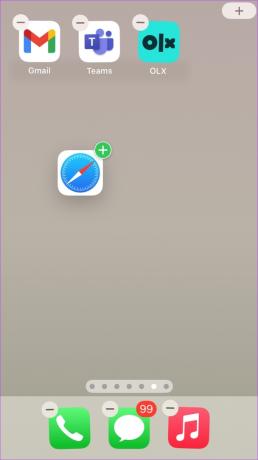
4. Razkrij stran domačega zaslona
Če je ikona Safari izginila skupaj z drugimi ikonami aplikacij, obstaja verjetnost, da ste skrita stran začetnega zaslona.
Če želite razkriti stran začetnega zaslona v iPhonu, sledite tem korakom:
Korak 1: Na začetnem zaslonu iPhona se dotaknite in pridržite pike strani na dnu, dokler ne vidite sličic začetnega zaslona.
2. korak: Strani, pod katerimi so označene kljukice, so omogočene. Poiščite stran z brskalnikom Safari in tapnite izbirni krog pod njim, da ga omogočite.


To je to. Ne, pojdite na začetni zaslon telefona in videli bi morali ikono Safari.
5. Odstranite omejitve zaslona za iPhone
Če z zgornjimi metodami ne najdete brskalnika Safari v svojem iPhoneu, ga morate preveriti in odstraniti omejitve časa zaslona iz aplikacije Safari. To storite tako, da sledite tem korakom:
Korak 1: Odprite nastavitve v iPhonu.
2. korak: Pojdite na Čas zaslona, ki mu sledi »Omejitve vsebine in zasebnosti«.


3. korak: Dotaknite se možnosti Dovoljene aplikacije.

Opomba: V prejšnjih različicah sistema iOS boste morali iti v Čas zaslona > Zasebnost in omejitve vsebine > Zasebnost vsebine > Dovoljene aplikacije.
4. korak: Izklopite stikalo poleg možnosti Safari. Morala bi postati zelena.

To je to. Pojdite na začetni zaslon in videli bi aplikacijo Safari. Če ikona Safari manjka, jo z zgornjimi metodami vrnite na začetni zaslon.
Nasvet: Če je zaslonski čas na vašem iPhonu izklopljen, vendar ikona Safari še vedno manjka, poskusite vklopiti zaslonski čas. Nato sledite zgornjim korakom, da izklopite in vklopite Safari. Končno izklopite čas Safari.
6. Ponastavi postavitev domačega zaslona
Nazadnje poskusite zadnji korak ponastavitev postavitve domačega zaslona vašega iPhona. S tem boste izbrisali mape, ki ste jih ustvarili na domačem zaslonu, in postavili vse vnaprej nameščene Applove aplikacije, vključno s Safarijem, na prvotno lokacijo. To bo pomagalo obnoviti Safari nazaj na začetni zaslon.
Opomba: Vaše aplikacije ali datoteke ne bodo izbrisane s ponastavitvijo postavitve začetnega zaslona.
Če želite ponastaviti postavitev začetnega zaslona, pojdite v Nastavitve > Splošno > Prenos ali ponastavitev > Ponastavi > Ponastavi postavitev začetnega zaslona.

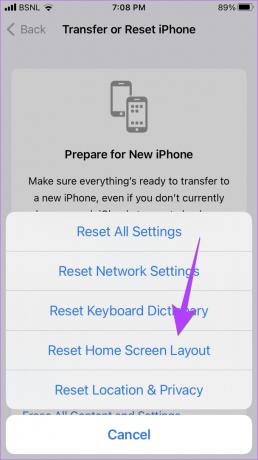
Po ponastavitvi se vrnite na začetni zaslon in videli bi ikono Safari, ki srečno sedi tam. Če Safari iz nekega razloga ne deluje, se naučite, kako popravite, da Safari ne deluje na vašem iPhoneu.
Pogosta vprašanja o brskalniku Safari na domačem zaslonu
Najprej dodajte ikono aplikacije Safari na začetni zaslon. Nato dolgo pritisnite ikono Safari in jo povlecite proti doku. Upoštevajte, da ima dok lahko samo 4 ikone hkrati. Eno od ikon boste morali odstraniti iz doka, da boste vanjo dodali Safari.
Odprite spletno mesto v brskalniku Safari. Dotaknite se ikone za skupno rabo in na listu za skupno rabo izberite »Dodaj na začetni zaslon«.
Najboljše od Safarija
Upam, da ste lahko našli in dodali izginulo ikono Safari nazaj na začetni zaslon v iPhonu. Ko se vrne, se naučite, kako zahtevajte namizna spletna mesta in delite skupine zavihkov v brskalniku Safari. Vedite tudi, kako prilagodite začetno stran v Safariju.
Nazadnje posodobljeno 18. novembra 2022
Zgornji članek lahko vsebuje pridružene povezave, ki pomagajo pri podpori Guiding Tech. Vendar to ne vpliva na našo uredniško integriteto. Vsebina ostaja nepristranska in verodostojna.
Napisal
Mehviš
Mehvish je po izobrazbi inženir računalništva. Zaradi ljubezni do Androida in pripomočkov je razvila prvo aplikacijo za Android za Kašmir. Znana kot Dial Kashmir, je za isto prejela prestižno nagrado Nari Shakti, ki jo podeljuje predsednik Indije. Že vrsto let piše o tehnologiji in med njene najljubše vertikale spadajo vodniki, razlagalci, nasveti in triki za Android, iOS/iPadOS, Windows in spletne aplikacije.



